Informatica PowerExchange在linux上安装
Informatica PowerCenter 9 for Linux64 安装配置
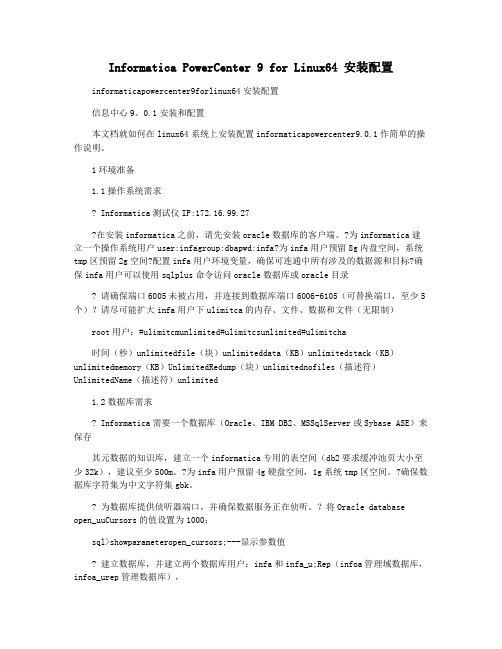
Informatica PowerCenter 9 for Linux64 安装配置informaticapowercenter9forlinux64安装配置信息中心9。
0.1安装和配置本文档就如何在linux64系统上安装配置informaticapowercenter9.0.1作简单的操作说明。
1环境准备1.1操作系统需求Informatica测试仪IP:172.16.99.27在安装informatica之前,请先安装oracle数据库的客户端。
?为informatica建立一个操作系统用户user:infagroup:dbapwd:infa?为infa用户预留8g内盘空间,系统tmp区预留2g空间?配置infa用户环境变量,确保可连通中所有涉及的数据源和目标?确保infa用户可以使用sqlplus命令访问oracle数据库或oracle目录请确保端口6005未被占用,并连接到数据库端口6006-6105(可替换端口,至少5个)?请尽可能扩大infa用户下ulimitca的内存、文件、数据和文件(无限制)root用户:#ulimitcmunlimited#ulimitcsunlimited#ulimitcha时间(秒)unlimitedfile(块)unlimiteddata(KB)unlimitedstack(KB)unlimitedmemory(KB)UnlimitedRedump(块)unlimitednofiles(描述符)UnlimitedName(描述符)unlimited1.2数据库需求Informatica需要一个数据库(Oracle、IBM DB2、MSSqlServer或Sybase ASE)来保存其元数据的知识库,建立一个informatica专用的表空间(db2要求缓冲池页大小至少32k),建议至少500m。
?为infa用户预留4g硬盘空间,1g系统tmp区空间。
?确保数据库字符集为中文字符集gbk。
Informatica服务器在liunx安装及部署文档

PowerCenter 9.6.1 HF3 for Linux安装和配置手册一、安装PowerCenter 9.6.1 HF3 for Linux1.在oracle用户下创建两个infa用户输入命令sqlplus / as sysdbaalter system set open_cursors=2000;create user hxrz_domain identified by infa;grant connect,resource,create any view to hxrz_domain;create user hxrz_rep identified by infa;grant connect,resource,create any view to hxrz_rep;退出按exit2.在root下创建infa用户mkdir /home/infauseradd –d /home/infa infapasswd infachown infa:oinstall /home/infa删除用户# /usr/sbin/groupadd dba3.修改infa用户的环境变量在infa用户下,输入命令vi .bash_profile添加下列变量:/_________________ORACLE_BASE=/home/opt/u01export ORACLE_BASEORACLE_HOME=$ORACLE_BASE/oracleexport ORACLE_HOMENLS_LANG=AMERICAN_AMERICA.ZHS16GBKexport NLS_LANGLD_LIBRARY_PATH=$ORACLE_HOME/lib:$LD_LIBRARY_PATH:/home/infa/Informatica/9.6.1/server/bin export LD_LIBRARY_PATHTNS_ADMIN=$ORACLE_HOME/network/adminexport TNS_ADMINPATH=$ORACLE_HOME/bin:$PATH:$HOME/binexport PATHexport ORACLE_SID= orcl############# INFORMATICA #####################LANG=C; export LANGPM_CODEPAGENAME="MS936"; export PM_CODEPAGENAME#INFA_HOME=/home/infa/Informatica/9.6.1#LD_LIBRARY_PATH=$INFA_HOME/server/bin:$LD_LIBRARY_PATH#PATH=$INFA_HOME/tomcat/bin:$PATH______________________/若不记得oracle安装路径执行以下操作:在oracle用户下执行命令:cat .bash_profile将informatica安装包上传到虚拟机/home/infa下由于权限问题,先上传到/home/wangli下将文件移动到/home/infa下查看/home/infa下是否存在该文件修改文件用户权限命令chown 必须在root 用户下进行解压压缩包文件解压tar压缩包命令tar xf 文件名解压zip压缩包命令unzip 文件名Ctrl+c为撤销put文件4.安装安装PowerCenter 9.6.1 HF3 for Linux运行./install.sh命令问题:home磁盘空间已满查看磁盘空间dfKeyword:Informatinca1注:服务器重启时,要关闭防火墙,否则服务器将无法重启二、配置PowerCenter 9.6.1 HF3 for Linux查看端口是否启用:登录用户名:Administrator 密码:Informatinca1创建存储库服务创建集成服务相关命令:。
Install PowerExchange_Linux_Oracle
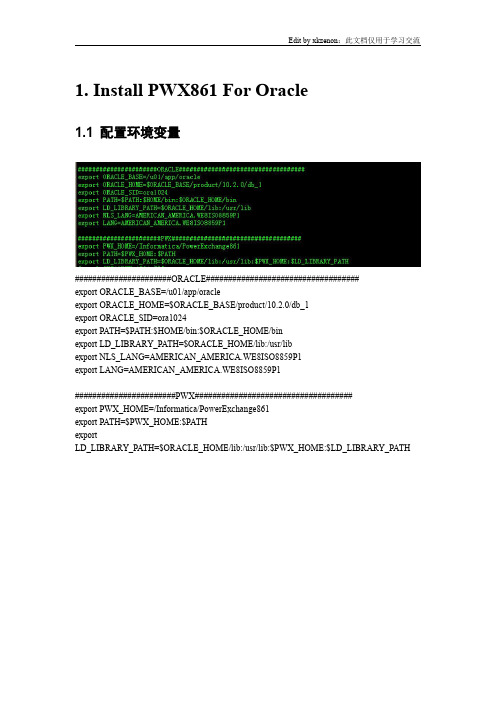
1.Install PWX861For Oracle1.1配置环境变量######################ORACLE###################################export ORACLE_BASE=/u01/app/oracleexport ORACLE_HOME=$ORACLE_BASE/product/10.2.0/db_1export ORACLE_SID=ora1024export PATH=$PATH:$HOME/bin:$ORACLE_HOME/binexport LD_LIBRARY_PATH=$ORACLE_HOME/lib:/usr/libexport NLS_LANG=AMERICAN_AMERICA.WE8ISO8859P1export LANG=AMERICAN_AMERICA.WE8ISO8859P1#######################PWX####################################export PWX_HOME=/Informatica/PowerExchange861export PATH=$PWX_HOME:$PATHexportLD_LIBRARY_PATH=$ORACLE_HOME/lib:/usr/lib:$PWX_HOME:$LD_LIBRARY_PATH1.2解压缩安装介质1.3安装PowerExchange进入解压目录,运行./install.sh开始安装PowerExchange输入License key,确认安装目录安装前概要信息安装成功1.4创建capture和camaps目录1.5编辑dbmover.cfg文件编辑dbmover.cfg文件为如下格式,去掉LISTENER和NODE项中多余的端口,只留2480端口。
在dbmover.cfg文件的末尾添加如下信息:CAPT_XTRA="/Informatica/PowerExchange861/capture/camaps"CAPT_PATH="/Informatica/PowerExchange861/capture"ORACLEID=(ORACOLL1,ora1024,ora1024,ora1024)CAPI_CONN_NAME=CAPIUOWCCAPI_CONNECTION=(NAME=CAPIUOWC,TYPE=(UOWC,CAPINAME=CAPIORA)) CAPI_CONNECTION=(NAME=CAPIORA,TYPE=(ORCL,REPNODE=local,ORACOLL=ORA COLL1,CATINT=1440,CATBEGIN=00:00,CATEND=23:00,COMMITINT=5,ARRAYSIZE=1000,SELRETRY=500))说明:1、ORACLEID=(ORACOLL1,ora1024,ora1024,ora1024)中ORACOLL1在注册捕获定义时会被引用,并且要与第二个CAPI_CONNECTION中的ORACOLL=ORACOLL1一致。
INFA安装配置手册Linux
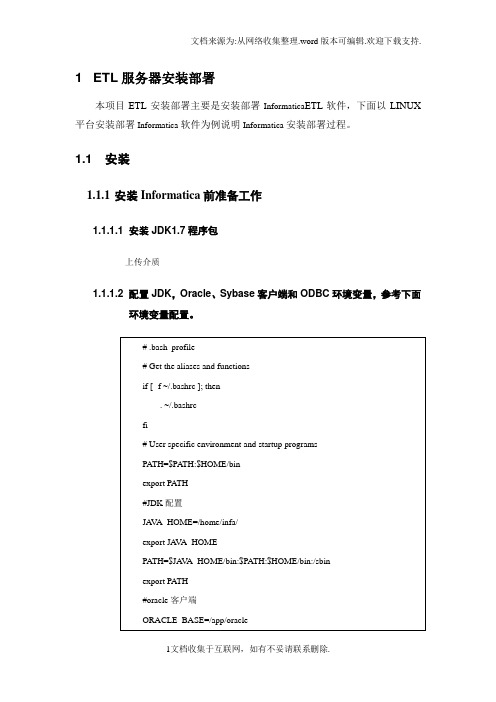
1 ETL服务器安装部署本项目ETL安装部署主要是安装部署Informatica ETL软件,下面以LINUX 平台安装部署Informatica软件为例说明Informatica安装部署过程。
1.1 安装1.1.1安装Informatica前准备工作1.1.1.1 安装JDK1.7程序包上传介质1.1.1.2 配置JDK,Oracle、Sybase客户端和ODBC环境变量,参考下面环境变量配置。
执行source .bash_profile使环境变量生效。
1.1.1.3 上传安装介质和KEY文件FTP上传安装介质961_Server_Installer_linux-x64.tar和KEY文件State_Grid_POC_8-6-2014_8-02-59_PM.key到infa用户下。
1.1.1.4 创建解压目录和安装目录分别创建Informatica解压目录文件夹informatica961和安装目录文件夹Infa961:mkdir informatica961mkdir Infa961注:安装目录名Infa961一定要统一,下面的NFS文件共享系统需要配置这个路径以便于调试和维护。
1.1.1.5 解压安装介质解压Informatica安装介质到Informatica961目录下:tar–xvf961_Server_Installer_linux-x64.tar /Informatica9611.1.2Informatica安装进入介质解压目录informatica961执行安装命令:./install.sh1.1.3选择安装选项见下图,如果服务器上没有Informatica服务则选择1,其他选择2。
1.1.4运行系统检测工具见下图,在安装之前运行系统检测工具以避免安装过程中出现问题:选择11.1.5创建系统信息见下图,以下内容需要输入安装路径(绝对路径):/app/infa,资料库用户名:infa_domain,密码:infa_domain,ip:10,,端口号:1521,sid:sgywgl1.1.6检查成功后推出并执行安装然后退出当前系统检查环境,下面会提示是否继续安装Informatica服务,选择y继续安装1.1.7不启用网络身份验证安装过程中Informatica服务有网络身份验证功能,我们选择不启用网络身份验证:1.1.8输入KEY文件见下图,我们需要提供激活Informatica服务KEY文件,输入文件所在的绝对路径:/app/infa/Infa961/license.key:1.1.9输入安装路径见下图,输入Informatica服务需要安装目录的绝对路径:/app/infa/Infa9611.1.10选择安全通信模式见下图,选择1创建域,选择1不启用安全通信,选择2禁用HTTPS。
Informatic_安装手册

Informatica 安装手册版本:V1.0All rights reserved版权所有侵权必究文档修订记录目录1简介 (4)1.1编写目的 (4)1.2范围 (4)2运行环境 (4)2.1硬件平台 (4)2.2软件平台 (4)3使用者 (4)4BUILD版本须知 (6)5数据库搭建 (6)5.1创建数据库实例 (6)5.2创建数据库表空间、用户和角色 (6)5.2.1创建表空间 (6)5.2.2创建用户 (6)6INFORMATICA POWERCENTER8.5.1 安装 (9)6.1准备工作 (9)6.2开始安装 (10)6.2.1上传Informatica安装介质和license.key到服务器上 (10)6.2.2Informatica安装过程 (10)6.3环境变量配置 (16)6.4启停服务 (17)7INFORMATICA配置 (18)7.1.1登陆PowerCenter Administrator Console (18)7.1.2创建Repository Service (19)7.1.3创建Integration Service (20)7.1.4客户端连接配置 (22)7.1.5建立Folder (24)7.1.6创建连接串 (26)7.1.7导入ETL开发程序 (28)7.1.8Assign Integration Service (33)7.2修改I NFORMA TICA知识库配置文件 (34)1 简介1.1 编写目的本文档详细说明了Informatica的安装步骤。
通过该文档,Informatica的最终使用者将能够顺利的搭建Informatica的运行环境。
1.2 范围该文档适用环境的相关部署人员,文档使用者需要对UNIX、Linux、Aix、Weblogic和ORACLE比较熟悉,如有必要请参考相关文档。
2 运行环境2.1 硬件平台无。
2.2 软件平台服务器⏹IBM AIX,Linux,Windows,HP-UX。
INFORMATICA(LINUX)安装配置文档
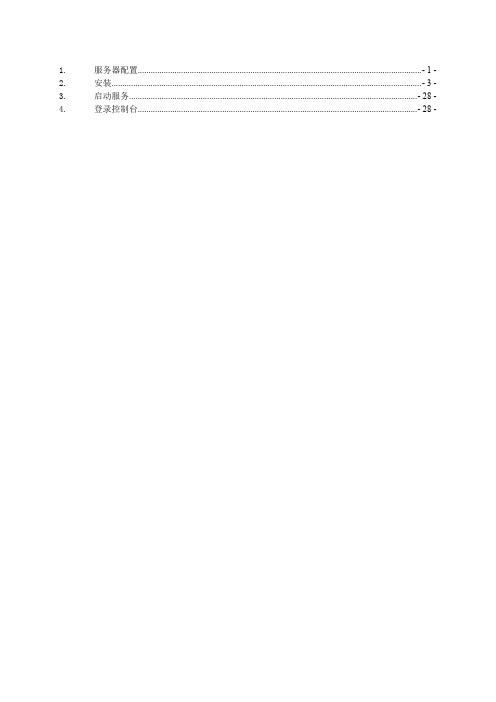
广州市连线科技有限公司 -2-
INFA 测试服务器安装配置文档
QuotedId=No [AIS_S001_080420] Driver=/home/infa/Informatica/PowerCenter8.1.1/ODBC5.1/lib/DWmsss21.so Description=DataDirect 5.1 SQL Server Wire Protocol Address=10.33.1.94, 1433 AlternateServers= AnsiNPW=Yes ConnectionRetryCount=0 ConnectionRetryDelay=3 Database=AIS_S001_080420 LoadBalancing=0 LogonID=programmer Password=programmer QuotedId=No IANAAppCodePage=113 ReportCodePageConversionErrors=0
linux6下informix 11.7安装配置手册

linux6下informix 11.7安装配置手册
linux6下informix-11.7安装配置手册
Informix在新的start Linux 6_11.7安装和配置手册下
本文仅适用于数据库挂载本地盘的情况。
本文中逻辑日志设置为19个,逻辑日志,物理日志以及tempdbs的大小设置为2g,rootdbs设置为5.1g,其他地区可根据局方划分虚拟空间的大小灵活调整。
建立Informix帐户
useraddcu500cg500cd/home/informixcs/bin/bashinformix
确认外壳类型
如果shell类型不是bash则修正informix账户shell类型
chshcs/bin/bashinformix
编辑Informix环境变量
informixdir=/home/informixinformixserver=hbcdr1
path=$path:$informixdir/bin
ld_library_path=$ld_library_path:$informixdir/lib:$informixdir/lib/esql
exportinformixdirinformixserverpath
解压informix_11.7安装包
解压文件
切换账户至root进行安装
直接进入
选1并回车
选择1以输入或直接按enter键
指定安装路径,并选y回车确认;我们常用/home/informix,如果不指定informix 默认安装到/opt/ibm/informix中。
Informatica PowerExchange在linux上安装
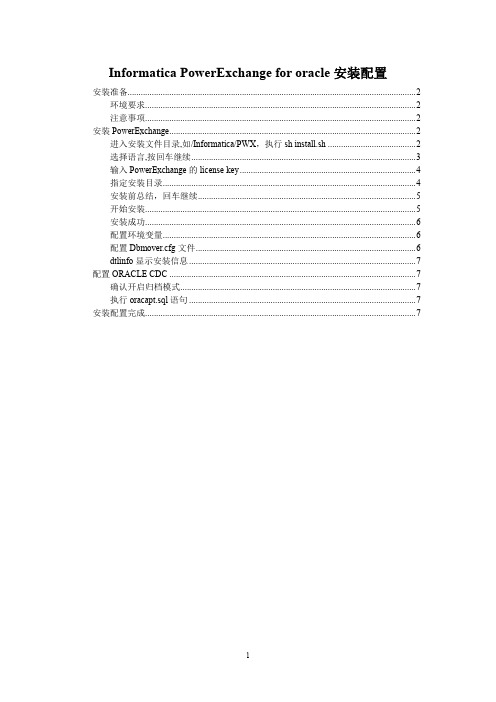
Informatica PowerExchange for oracle安装配置安装准备 (2)环境要求 (2)注意事项 (2)安装PowerExchange (2)进入安装文件目录,如/Informatica/PWX,执行sh install.sh (2)选择语言,按回车继续 (3)输入PowerExchange的license key (4)指定安装目录 (4)安装前总结,回车继续 (5)开始安装 (5)安装成功 (6)配置环境变量 (6)配置Dbmover.cfg文件 (6)dtlinfo显示安装信息 (7)配置ORACLE CDC (7)确认开启归档模式 (7)执行oracapt.sql语句 (7)安装配置完成 (7)安装准备环境要求●PowerExchange安装需要150MB左右的磁盘空间。
●运行PowerExchange用户需要有read/access ORACLE数据库文件的权限环境要求●请确定下列通讯协议和TCP/IP port 是开启的:ftptelnet2480 port (PWX缺省端口,这个端口可根据需要进行变更)注意事项●不同版本的PWX Navigator跟PWX LISTENER之间不兼容。
●Oracle Archive Log必须启动安装PowerExchange进入安装文件目录,如/Informatica/PWX,执行sh install.sh选择语言,按回车继续回车继续输入PowerExchange的license key指定安装目录安装前总结,回车继续开始安装安装成功配置环境变量export ORACLE_BASE=/oradb/app/oracleexport ORACLE_HOME=$ORACLE_BASE/g10export NLS_LANG=AMERICAN_AMERICA.ZHS16GBKexport TNS_ADMIN=$ORACLE_HOME/network/adminexport ORACLE_SID=DBCENTERDEVexport PWX_HOME= /Informatica/PowerExchange8.6.1export PA TH=$PATH: $ORACLE_HOME/bin:$PWX_HOMEexport LD_LIBRARY_PA TH=$ORACLE_HOME/lib:$LD_LIBRARY_PA TH:$PWX_HOME 注:红色字体需要修改为实际信息配置Dbmover.cfg文件CAPT_PA TH=/Informatica/PowerExchange8.6.1/capt_pathCAPT_XTRA=/Informatica/PowerExchange8.6.1/capt_xtraORACLEID=(ORCL,orcl)CAPI_SRC_DFLT=(ORA,uowc)CAPI_CONNECTION=(NAME=uowc,TYPE=(UOWC,CAPINAME=cdc))CAPI_CONNECTION=(NAME=cdc,TYPE=(ORCL,REPNODE=local,ORACOLL=ORCL))dtlinfo显示安装信息配置ORACLE CDC确认开启归档模式确认已经开启数据库归档模式,如果没有开启归档模式,使用以下语句开启:Shutdown immediate;Startup mount;Alter database archivelog;Alter database open;archive log list;执行oracapt.sql语句执行oracapt.sql语句,该语句位于pwx安装目录下,执行以下任务:●创建实时数据抽取数据库用户oracapt●给用户oracapt赋权限●启动Oracle global minimal supplement logging●配置Oracle LogMiner●将Oracle catalog复制到archived redo logs详情请见oracapt.sql。
linux版informatica的license文件
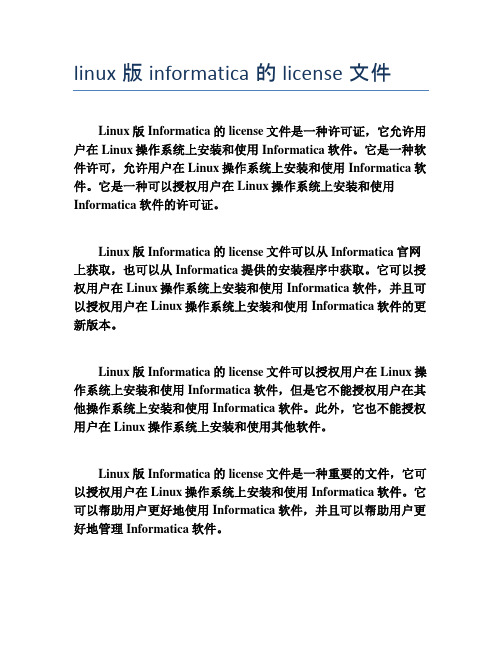
linux版informatica的license文件
Linux版Informatica的license文件是一种许可证,它允许用户在Linux操作系统上安装和使用Informatica软件。
它是一种软件许可,允许用户在Linux操作系统上安装和使用Informatica软件。
它是一种可以授权用户在Linux操作系统上安装和使用Informatica软件的许可证。
Linux版Informatica的license文件可以从Informatica官网上获取,也可以从Informatica提供的安装程序中获取。
它可以授权用户在Linux操作系统上安装和使用Informatica软件,并且可以授权用户在Linux操作系统上安装和使用Informatica软件的更新版本。
Linux版Informatica的license文件可以授权用户在Linux操作系统上安装和使用Informatica软件,但是它不能授权用户在其他操作系统上安装和使用Informatica软件。
此外,它也不能授权用户在Linux操作系统上安装和使用其他软件。
Linux版Informatica的license文件是一种重要的文件,它可以授权用户在Linux操作系统上安装和使用Informatica软件。
它可以帮助用户更好地使用Informatica软件,并且可以帮助用户更好地管理Informatica软件。
Informatica_Powercenter安装与配置参考文档

—Informatica Powercenter安装、配置及简单使用文档文档控制变更记录3日期作者版本变更参考目录1概述 (1)1.1读者对象 (1)1.2参考文档 (1)2软件简介 (2)2.1概念 (2)2.2作用 (2)3安装准备 (4)3.1系统要求 (4)3.2数据库账户 (5)3.3注意事项 (5)4POWERCENTER安装 (6)4.1服务器端安装 (6)4.1.1运行安装向导 (6)4.1.2选择安装类型 (7)4.1.3选择License Key (8)4.1.4选择安装路径 (10)4.1.5设置https协议 (10)4.1.6域选择与配置 (13)4.1.7配置节点 (15)4.1.8选择System账户 (16)4.1.9安装成功 (16)4.2客户端安装 (18)4.2.1运行安装向导 (18)4.2.2选择安装类型 (19)4.2.3选择安装路径 (20)4.2.4安装成功 (22)4.3官方文档安装 .......................................................................................................... 错误!未定义书签。
4.3.1运行安装向导................................................................................................. 错误!未定义书签。
4.3.2选择安装路径................................................................................................. 错误!未定义书签。
4.3.3安装成功......................................................................................................... 错误!未定义书签。
PowerCenter861在Linux64上的安装手册

安装informatica powercenter 8.6.1 x86_64为informatica建立一个操作系统用户user:infa group:dba pwd:infa 使用root执行# useradd -G dba infa# id infa# passwd infa创建一个必须的为infa的ownership# mkdir -p /opt/app/infa# chown -R infa:oinstall /opt/app/infa为infa用户预留4G安装空间,系统tmp区余留1G空间配置infa用户环境变量,确保可联通中所有设计的数据源和目标保证端口6001不被占用,与数据库连接端口6005-6105(可更换端口,最少5个)Infa用户下的Ulimit –a的memory,file,data,nofile 尽量放大(unlimited)Root用户:# ulimit –m unlimited# ulimit –s unlimited#ulimit –HaTime unlimitedFile unlimitedDate unlimitedStack unlimitedMemory unlimitedCoredump unlimitedNofiles unlimited[root@PSIETLNODE1BACK ~]# ulimit -m unlimitbash: ulimit: unlimit: invalid number[root@PSIETLNODE1BACK ~]# ulimit -m unlimited[root@PSIETLNODE1BACK ~]# ulimit -s unlimited[root@PSIETLNODE1BACK ~]# ulimit -Hacore file size (blocks, -c) unlimiteddata seg size (kbytes, -d) unlimitedscheduling priority (-e) 0file size (blocks, -f) unlimitedpending signals (-i) 73728max locked memory (kbytes, -l) 32max memory size (kbytes, -m) unlimitedopen files (-n) 1024pipe size (512 bytes, -p) 8POSIX message queues (bytes, -q) 819200real-time priority (-r) 0stack size (kbytes, -s) unlimitedcpu time (seconds, -t) unlimitedmax user processes (-u) 73728virtual memory (kbytes, -v) unlimitedfile locks (-x) unlimited[root@PSIETLNODE1BACK ~]#数据库要求:Infamatica 需要一个数据库(oracle,tbm,db2,ms,sql server,sysbase ase),建立单独的表空间,尽量安装在本地4G硬盘空间1G tmp空间确保数据库字符集GBK确保数据库服务正在侦听建立2个数据库用户(管理域资料库,管理资料库)配置环境变量,确保infa用户可以访问该数据库Powercenter Server 标准版在unix下的安装:上传介质使用infa用户并确保以二进制方式上传配置UNIX用户的环境变量在UNIX用户环境变量中,主要是配置根数据库相关的变量,可不指定powercenter服务的路径信息下面是配置.prifile的例子:###########################################oracle############################### ###ORACLE_BASE=\home\oracle\Export ORACLE_BASEORACLE_HOME =\home\oracle\product\10.2.0\db_1Export ORACLE_HOMENLS_LANG=SIMPLIFIED CHINESE_CHINA.ZHS16GBKExport NLS_LANGTND_ADMIN=$ORACLE_HOME/network/adminExport TND_ADMINTMPDIR=/tmpExport TMPDIRTMP=/tmpExport TMPEDITOR=/tmpExport EDITOR#####################INFOMATICA############################LANG=CExport LANGINFA_CODEPAGENAME=’MS936’Export INFA_CODEPAGENAMEINFA_HOME=/home/infa/Inpormatica/PowerCenter8.6.1Export INFA_HOMELIBPATH=$ORACLE_HOME/lib32:$INFA_HOME/server/bin:$LIBPATHExport LIBPATH211实际配置:/home/infa# .bash_profile# Get the aliases and functionsif [ -f ~/.bashrc ]; then. ~/.bashrcfi# User specific environment and startup programsPATH=$PATH:$HOME/binORACLE_BASE=/opt/app/oracle; export ORACLE_BASEORACLE_HOME=$ORACLE_BASE/product/10.2.0/db_1; export ORACLE_HOMEORACLE_SID=ETLDEV; export ORACLE_SIDINFA_HOME=/opt/app/infa/pc861;export INFA_HOMEODBCHOME=$INFA_HOME/ODBC5.2;export ODBCHOMEODBCINI=/home/infa/odbc.ini;export ODBCINIPATH=.:$ODBCHOME/bin:$INFA_HOME/server/bin:/usr/lib64:/usr/sbin:/usr/lib:/lib:$PATH; export PATHPATH=/shdisk/backup:$ORACLE_HOME/bin:$PATH; export PATHLD_LIBRARY_PATH=.:$ODBCHOME/lib:$INFA_HOME/server/bin:/usr/lib64:/usr/lib:/lib:$ORACLE_ HOME/lib:/lib64; export LD_LIBRARY_PATHLD_LIBRARY_PATH=$LD_LIBRARY_PATH:$INFA_HOME/server/bin:$ODBCHOME/lib ;export LD_LIBRARY_PATHPM_HOME=$INFA_HOME/server;export PM_HOMESIDE_INFO=$INFA_HOME/server/bin/sideinfo;export SIDE_INFORFC_INI=$INFA_HOME/server/bin/saprfc.ini;export RFC_ININLS_LANG=AMERICAN_AMERICA.AL32UTF8; export NLS_LANG#NLS_LANG=AMERICAN_AMERICA.ZHS16GBK; export NLS_LANGLANG=C;export LANGLC_ALL=C;export LC_ALLPM_CODEPAGENAME="UTF-8";export PM_CODEPAGENAME安装POWERCENTER SERVER使用infa登录在安装目录…/Disk/InstallData/VM 目录下执行chmod u+x install.bin 添加可执行权限执行./install.bin –i console进行安装语言选1进入欢迎界面按enter继续选择->1- Install PowerCenter 8.6.1继续喂钥匙/tmp/medium/license861_526.key定义安装路径/opt/app/infa/pc861配置HTTPS,选择默认安装->1- Create New Domain 数据库类型 1 oracle选1默认创建DOMAIN 用户为rep_dom HOST PSIETLDEV:1521创建DOMAINNAME安装成功信息记录打补丁Hotfix10安装完成把服务启起来/opt/app/infa/pc861/server/tomcat/bin infaservice.sh startup建资料库(先打补丁后建资料库)字符集UTF-81: 使oracle/infa文件夹同属一个组oinstall2:在资料库时需要修改oracle路径下的文件权限(读,执行权限)/opt/app/oracle/product/10.2.0/db_1/lib先把资料库操作模式改成normal再建service所有安装完成连接成功create tablespace PCREPloggingdatafile'D:\oracle\product\10.2.0\oradata\ETL\PCREP.dbf' /opt/app/oracle/oradata/ETLDEVsize2048mautoextend onnext2048m maxsize8192mextent management local;create tablespace PCDOMloggingdatafile'D:\oracle\product\10.2.0\oradata\ETL\PCDOM.dbf' /opt/app/oracle/oradata/ETLDEVsize2048mautoextend onnext2048m maxsize8192mextent management local;create user infa_dom identified by infa_dom default tablespace PCDOMcreate user infa_rep identified by infa_rep default tablespace PCREPgrant connect,resource,dba to infa_rep; grant connect,resource,dba to infa_dom;。
Informatica PowerExchange961 Windows + Linux版本安装使用手册
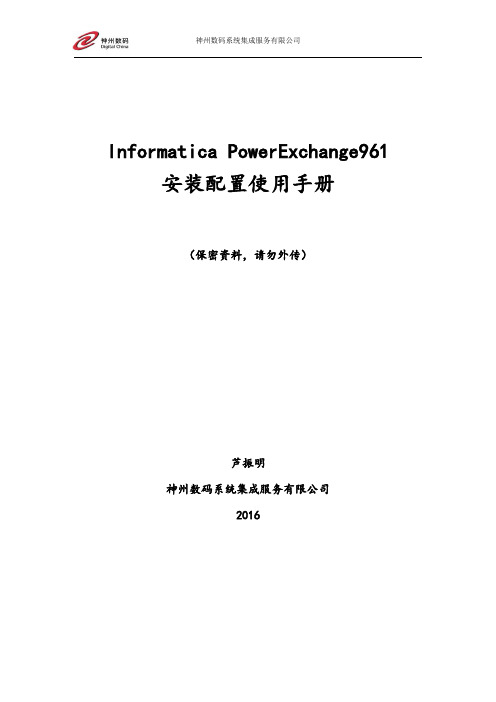
Informatica PowerExchange961 安装配置使用手册(保密资料,请勿外传)芦振明神州数码系统集成服务有限公司2016目录1、安装前准备 (3)2、安装前操作 (4)3.Linux版本安装 (5)4、windows版本安装 (8)5、Server端配置 (13)6、Client配置 (17)7、被监听数据库配置 (13)8、PowerExchange快速配置开发 (17)9、各服务器配置参考............................................. 错误!未定义书签。
1、安装前确认操作系统、资料库是Informatica PowerExchange961版本所支持的。
注:1)S表示只支持物理机,NS表示不支持,NA表示不适用,SV 表示支持物理机与虚拟机。
2)CDC列是PowerExchange for oracle CDC的支持性。
2、根据操作系统类型、位数,获取PowerExchange的安装介质,本次安装文件为:PExchange961HF3.zip。
说明:PowerExchange安装区分操作系统类型,不区分客户端与服务端。
3、获取Informatica PowerCenter的key文件,例如:8C5B-EAB0-1901-00E2-AF81-533D-B703-1262-F470-E9ED-9E0C-83E6 -FB5B。
1、安装用户选择:1)windows安装,则直接安装即可,不需选择特殊用户。
2)如果linux安装,且安装在PowerCenter Server上,那么建议使用安装PowerCenter的用户来安装。
3)如果linux安装,且是安装在oracle数据库端,那么可以新建一个PowerExchange的安装用户,也可以采用安装oracle的用户进行安装。
2、上传安装介质解压安装文件。
解压PExchange961HF3.zip后,获取到pwx961_03_linux_em64t.tar Linux版解压后,显示如下:Windows版解压后,显示如下:3、PowerExchange不管是作为客户端使用,还是服务器使用,都要先安装PowerCenter然后安装PowerExchange。
Informatic_安装手册

Informatica 安装手册版本:V1.0All rights reserved版权所有侵权必究文档修订记录目录1简介 (4)1.1编写目的 (4)1.2范围 (4)2运行环境 (4)2.1硬件平台 (4)2.2软件平台 (4)3使用者 (4)4BUILD版本须知 (6)5数据库搭建 (6)5.1创建数据库实例 (6)5.2创建数据库表空间、用户和角色 (6)5.2.1创建表空间 (6)5.2.2创建用户 (6)6INFORMATICA POWERCENTER8.5.1 安装 (9)6.1准备工作 (9)6.2开始安装 (10)6.2.1上传Informatica安装介质和license.key到服务器上 (10)6.2.2Informatica安装过程 (10)6.3环境变量配置 (16)6.4启停服务 (17)7INFORMATICA配置 (18)7.1.1登陆PowerCenter Administrator Console (18)7.1.2创建Repository Service (19)7.1.3创建Integration Service (20)7.1.4客户端连接配置 (22)7.1.5建立Folder (24)7.1.6创建连接串 (26)7.1.7导入ETL开发程序 (28)7.1.8Assign Integration Service (33)7.2修改I NFORMA TICA知识库配置文件 (34)1 简介1.1 编写目的本文档详细说明了Informatica的安装步骤。
通过该文档,Informatica的最终使用者将能够顺利的搭建Informatica的运行环境。
1.2 范围该文档适用环境的相关部署人员,文档使用者需要对UNIX、Linux、Aix、Weblogic和ORACLE比较熟悉,如有必要请参考相关文档。
2 运行环境2.1 硬件平台无。
2.2 软件平台服务器⏹IBM AIX,Linux,Windows,HP-UX。
Informatic_安装手册

Informatica 安装手册版本:V1.0All rights reserved版权所有侵权必究文档修订记录目录1简介 (4)1.1编写目的 (4)1.2范围 (4)2运行环境 (4)2.1硬件平台 (4)2.2软件平台 (4)3使用者 (4)4BUILD版本须知 (6)5数据库搭建 (6)5.1创建数据库实例 (6)5.2创建数据库表空间、用户和角色 (6)5.2.1创建表空间 (6)5.2.2创建用户 (6)6INFORMATICA POWERCENTER8.5.1 安装 (9)6.1准备工作 (9)6.2开始安装 (10)6.2.1上传Informatica安装介质和license.key到服务器上 (10)6.2.2Informatica安装过程 (10)6.3环境变量配置 (16)6.4启停服务 (17)7INFORMATICA配置 (18)7.1.1登陆PowerCenter Administrator Console (18)7.1.2创建Repository Service (19)7.1.3创建Integration Service (20)7.1.4客户端连接配置 (22)7.1.5建立Folder (24)7.1.6创建连接串 (26)7.1.7导入ETL开发程序 (28)7.1.8Assign Integration Service (33)7.2修改I NFORMA TICA知识库配置文件 (34)1 简介1.1 编写目的本文档详细说明了Informatica的安装步骤。
通过该文档,Informatica的最终使用者将能够顺利的搭建Informatica的运行环境。
1.2 范围该文档适用环境的相关部署人员,文档使用者需要对UNIX、Linux、Aix、Weblogic和ORACLE比较熟悉,如有必要请参考相关文档。
2 运行环境2.1 硬件平台无。
2.2 软件平台服务器⏹IBM AIX,Linux,Windows,HP-UX。
Informatica PowerCenter 8.6.1 for Unix安装配置手册
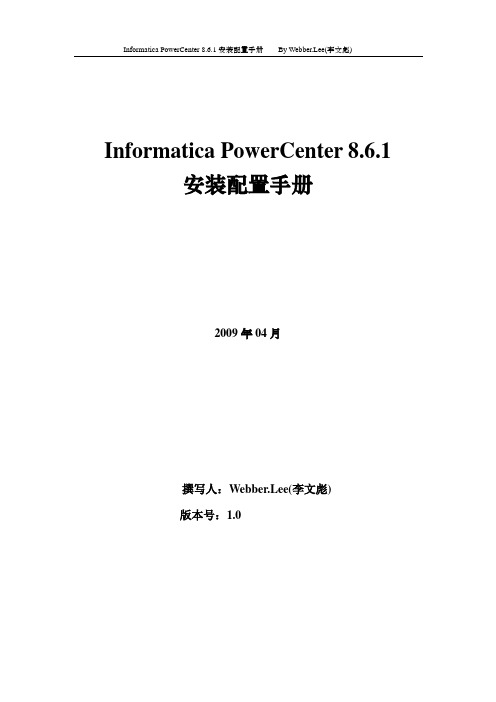
PowerCenter 8.6.1 对第三方软件的要求
实现功能 PowerCenter Client(Visio Client for PowerCenter) 第三方软件 Microsoft Visio 2003 说明 使 用 Visio Client for PowerCenter, 可 以 在 Microsoft Office Microsoft Visio 中 创 建 PowerCenter mapping template 。必须在安装 PowerCenter Client 之前安装 Microsoft Visio 2003。 仅 针 对 Windows 2000 操 作 系 统 : Visio Client for PowerCenter 在 Windows2000 系统中,必 须要 安装 Microsoft .NET Framework 1.1. Service Pack 1.可从下列 网址下载 Microsoft .NET Framework1.1: /netframework/downloads/fram e/work1_1/ 还必须要安装 Microsoft .NET Framework 的 Security Update Version 1.1 Service Pack 1 (KB886903). 可从下列网址下载: /downloads/details.aspx?family id=8EC6FB8A-29EB-49CF-9DBC-1A0DC2273FF9&dis playlang=en 在 PowerCenter Administration Console 中 , 可 使 用 Domain Activity Monitoring report 来监测用户活动以 及 license 使用的情况。为了使用该功能,domain 中的 gateway node 必须能够显示图形。如果 gateway node 是在 UNIX 上,并且它没有显卡或者显示器,则必须 安装和配置 X Virtual Frame Buffer (Xvfb). 想了解更多 信息,请参考安装手册中的 "Install X Virtual Frame Buffer (Optional)"章节。
INFA安装配置手册Linux
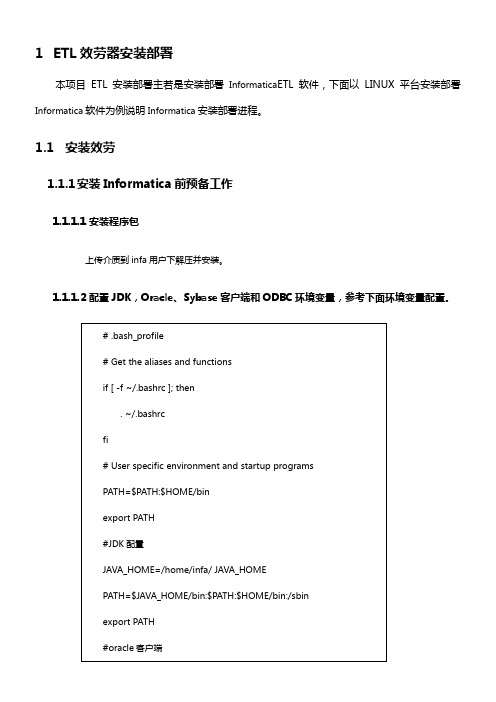
1ETL效劳器安装部署本项目ETL安装部署主若是安装部署Informatica ETL软件,下面以LINUX平台安装部署Informatica软件为例说明Informatica安装部署进程。
1.1安装效劳1.1.1安装Informatica前预备工作1.1.1.1安装程序包上传介质到infa用户下解压并安装。
1.1.1.2配置JDK,Oracle、Sybase客户端和ODBC环境变量,参考下面环境变量配置。
执行source .bash_profile使环境变量生效。
1.1.1.3上传安装介质和KEY文件FTP上传安装介质和KEY文件到infa用户下。
1.1.1.4创建解压目录和安装目录别离创建Informatica解压目录文件夹informatica961和安装目录文件夹Infa961:mkdir informatica961mkdir Infa961注:安装目录名Infa961必然要统一,下面的NFS文件共享系统需要配置那个途径以便于调试和爱惜。
1.1.1.5解压安装介质解压Informatica安装介质到Informatica961目录下:tar– /Informatica9611.1.2Informatica安装进入介质解压目录informatica961执行安装命令:./1.1.3选择安装选项见以下图,假设是效劳器上没有Informatica效劳那么选择1,其他选择2。
1.1.4运行系统检测工具见以下图,在安装之前运行系统检测工具以幸免安装进程中显现问题:选择11.1.5创建系统信息见以下图,以下内容需要输入安装途径(绝对途径):/app/infa,资料库用户名:infa_domain,密码:infa_domain,ip:10,,端口号:1521,sid:sgywgl1.1.6检查成功后推出并执行安装然后退出当前系统检查环境,下面会提示是不是继续安装Informatica效劳,选择y继续安装1.1.7不启用网络身份验证安装进程中Informatica效劳有网络身份验证功能,咱们选择不启用网络身份验证:1.1.8输入KEY文件见以下图,咱们需要提供激活Informatica效劳KEY文件,输入文件所在的绝对途径:/app/infa/Infa961/:1.1.9输入安装途径见以下图,输入Informatica效劳需要安装目录的绝对途径:/app/infa/Infa9611.1.10选择平安通信模式见以下图,选择1创建域,选择1不启用平安通信,选择2禁用HTTPS。
Informatica PowerCenter for AIX安装配置手册
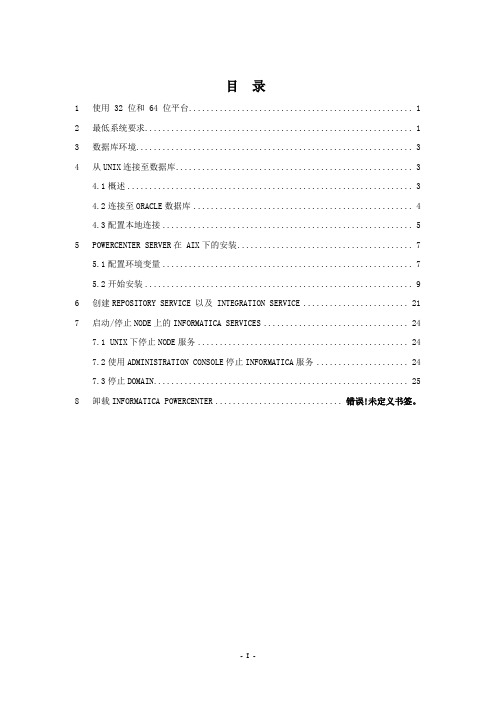
目录1 使用 32 位和 64 位平台 (1)2 最低系统要求 (1)3 数据库环境 (3)4 从UNIX连接至数据库 (3)4.1概述 (3)4.2连接至ORACLE数据库 (4)4.3配置本地连接 (5)5 POWERCENTER SERVER在 AIX下的安装 (7)5.1配置环境变量 (7)5.2开始安装 (9)6 创建REPOSITORY SERVICE 以及 INTEGRATION SERVICE (21)7 启动/停止NODE上的INFORMATICA SERVICES (24)7.1 UNIX下停止NODE服务 (24)7.2使用ADMINISTRATION CONSOLE停止INFORMATICA服务 (24)7.3停止DOMAIN (25)8 卸载INFORMATICA POWERCENTER ............................ 错误!未定义书签。
1使用 32 位和 64 位平台PowerCenter 支持以下 64 位平台:✧AIX✧Itanium 上的 HP-UX运行在使用 32 位和 64 位平台时请遵照以下准则:✧库。
依据以下准则链接库:◆将 32 位应用程序链接至 32 位库,而将 64 位应用程序链接至64 位库。
◆将 32 位 PowerCenter Server 链接至 32 位数据库客户端,而将64 位 PowerCenter Server 链接至 64 位数据库客户端。
✧数据库客户端。
将 32 位 Repository Server 链接至 32 位数据库客户端,而将 64 位 Repository Server 链接至 64 位数据库客户端。
✧PowerCenter Server 和 Repository Server。
32 位和 64 位PowerCenter Server 以及 Repository Server 相互兼容。
✧高速缓存。
Informatica9.1安装部署
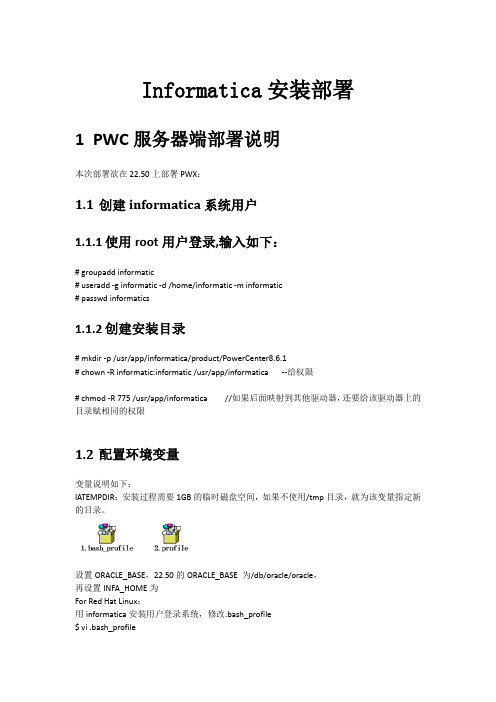
Informatica安装部署1PWC服务器端部署说明本次部署欲在22.50上部署PWX;1.1创建informatica系统用户1.1.1使用root用户登录,输入如下:# groupadd informatic# useradd -g informatic -d /home/informatic -m informatic# passwd informatics1.1.2创建安装目录# mkdir -p /usr/app/informatica/product/PowerCenter8.6.1# chown -R informatic:informatic /usr/app/informatica --给权限# chmod -R 775 /usr/app/informatica //如果后面映射到其他驱动器,还要给该驱动器上的目录赋相同的权限1.2配置环境变量变量说明如下:IATEMPDIR:安装过程需要1GB的临时磁盘空间,如果不使用/tmp目录,就为该变量指定新的目录。
设置ORACLE_BASE,22.50的ORACLE_BASE 为/db/oracle/oracle,再设置INFA_HOME为For Red Hat Linux:用informatica安装用户登录系统,修改.bash_profile$ vi .bash_profile1.2.1追加录入下列内容#for OracleORACLE_BASE=/usr/app/oracle; export ORACLE_BASEORACLE_HOME=$ORACLE_BASE/product/10.1.0/db_1; export ORACLE_HOME#ORACLE_SID=orcl; export ORACLE_SID#ORACLE_TERM=xterm; export ORACLE_TERMPATH=/usr/sbin:$PATH; export PATHPATH=$ORACLE/bin:$PATH; export PATHLD_LIBRARY_PATH=$ORACLEHOME/lib:/lib:/usr/lib; export LD_LIBRARY_PATH#CLASSPATH=$ORACLE_HOME/JRE:$ORACLE_HOME/jlib:$ORACLE_HOME/rdbms/jlib; export CLASSPATH#DISPLAY=“localhost:0.0”; export DISPLAY //必要时使用LANG=C; export LANGPM_CODEPAGENAME=”MS936”; export PM_CODEPAGENAME //参数值详见附录错误!未找到引用源。
- 1、下载文档前请自行甄别文档内容的完整性,平台不提供额外的编辑、内容补充、找答案等附加服务。
- 2、"仅部分预览"的文档,不可在线预览部分如存在完整性等问题,可反馈申请退款(可完整预览的文档不适用该条件!)。
- 3、如文档侵犯您的权益,请联系客服反馈,我们会尽快为您处理(人工客服工作时间:9:00-18:30)。
Informatica PowerExchange for oracle安装配置
安装准备 (2)
环境要求 (2)
注意事项 (2)
安装PowerExchange (2)
进入安装文件目录,如/Informatica/PWX,执行sh install.sh (2)
选择语言,按回车继续 (3)
输入PowerExchange的license key (4)
指定安装目录 (4)
安装前总结,回车继续 (5)
开始安装 (5)
安装成功 (6)
配置环境变量 (6)
配置Dbmover.cfg文件 (6)
dtlinfo显示安装信息 (7)
配置ORACLE CDC (7)
确认开启归档模式 (7)
执行oracapt.sql语句 (7)
安装配置完成 (7)
安装准备
环境要求
●PowerExchange安装需要150MB左右的磁盘空间。
●运行PowerExchange用户需要有read/access ORACLE数据库文件的权限环境要求●请确定下列通讯协议和TCP/IP port 是开启的:
ftp
telnet
2480 port (PWX缺省端口,这个端口可根据需要进行变更)
注意事项
●不同版本的PWX Navigator跟PWX LISTENER之间不兼容。
●Oracle Archive Log必须启动
安装PowerExchange
进入安装文件目录,如/Informatica/PWX,执行sh install.sh
选择语言,按回车继续
回车继续
输入PowerExchange的license key
指定安装目录
安装前总结,回车继续
开始安装
安装成功
配置环境变量
export ORACLE_BASE=/oradb/app/oracle
export ORACLE_HOME=$ORACLE_BASE/g10
export NLS_LANG=AMERICAN_AMERICA.ZHS16GBK
export TNS_ADMIN=$ORACLE_HOME/network/admin
export ORACLE_SID=DBCENTERDEV
export PWX_HOME= /Informatica/PowerExchange8.6.1
export PA TH=$PATH: $ORACLE_HOME/bin:$PWX_HOME
export LD_LIBRARY_PA TH=$ORACLE_HOME/lib:$LD_LIBRARY_PA TH:$PWX_HOME 注:红色字体需要修改为实际信息
配置Dbmover.cfg文件
CAPT_PA TH=/Informatica/PowerExchange8.6.1/capt_path
CAPT_XTRA=/Informatica/PowerExchange8.6.1/capt_xtra
ORACLEID=(ORCL,orcl)
CAPI_SRC_DFLT=(ORA,uowc)
CAPI_CONNECTION=(NAME=uowc,TYPE=(UOWC,CAPINAME=cdc))
CAPI_CONNECTION=(NAME=cdc,TYPE=(ORCL,REPNODE=local,ORACOLL=ORCL))
dtlinfo显示安装信息
配置ORACLE CDC
确认开启归档模式
确认已经开启数据库归档模式,如果没有开启归档模式,使用以下语句开启:Shutdown immediate;
Startup mount;
Alter database archivelog;
Alter database open;
archive log list;
执行oracapt.sql语句
执行oracapt.sql语句,该语句位于pwx安装目录下,执行以下任务:
●创建实时数据抽取数据库用户oracapt
●给用户oracapt赋权限
●启动Oracle global minimal supplement logging
●配置Oracle LogMiner
●将Oracle catalog复制到archived redo logs
详情请见oracapt.sql。
安装配置完成。
